Teams アプリを Microsoft 365 全体に拡張するための開発環境を設定する
Microsoft 365 全体でMicrosoft Teamsアプリを拡張するための開発環境は、Teams 開発に似ています。 この記事では、Outlook および Microsoft 365 アプリで実行されている Teams アプリをプレビューするために、Teams および Microsoft 365 アプリケーションのプレビュー ビルドを実行するために必要な特定の構成について説明します。
開発環境をセットアップするには:
テスト用に開発者テナントを準備する
開発環境を設定するには、Microsoft 365 開発者サブスクリプション サンドボックス テナントが必要です。 まだお持ちでない場合は、 サンドボックス テナント を作成するか、組織を通じてテスト テナントを取得します。
注:
テスト用に設定するときは、他のすべてのアカウントからサインアウトし、テストに使用するアカウントでサインインしていることを確認します。
また、テナントに対してカスタム アプリのアップロードを有効にする必要もあります。
テスト テナントの資格情報を使用して Teams 管理センター にサインインします。
[Teams アプリ>管理アプリ] に移動します。
[アプリの管理] ページの右上隅にある [ アクション ] ドロップダウン メニュー >Org-wide アプリ設定を選択します。
[ カスタム アプリ] で、[ ユーザーがプレビューでカスタム アプリと対話できるようにする ] トグルをオンにして、[保存] を選択 します。
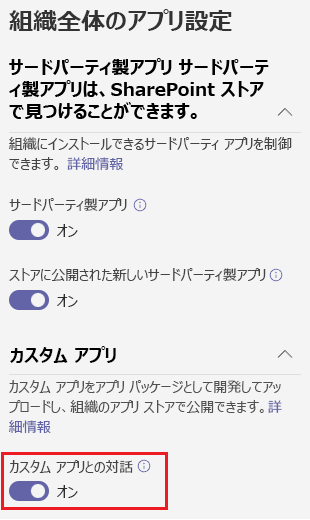
組織全体のアプリ設定とは別に、カスタム アプリ ポリシー設定を使用すると、ユーザーはカスタム アプリを Teams にアップロードすることもできます。 詳細については、「 カスタム アプリ のポリシーと設定を管理する」を参照してください。
Teams アプリ>Setup ポリシーに移動し、[グローバル (組織全体の既定)] ポリシーを選択します。
[ カスタム アプリのアップロード] をオンにし、[保存] を選択 します。
Microsoft 365 ターゲット リリースの開発者テナントを登録する (省略可能)
注:
Microsoft 365 開発者サンドボックス テナントを作成し、アップロードされた Teams アプリが Outlook と Microsoft 365 アプリに表示されるように Microsoft 365 ターゲット リリースに登録してから、最大 5 日かかることがあります。
このセクションは省略可能であり、Microsoft 365 アプリ要素のサポート テーブル全体の Teams アプリに記載されているように、プレビューのすべての機能にのみ必要です。 Microsoft 365 ターゲット リリースのテスト テナントを登録するには:
管理者の資格情報で Microsoft 365 管理センターにサインインします。
[設定]>[組織設定]>[組織プロファイル] の順に移動します。
[リリースの基本設定] を選択します。
[ターゲット リリース] 基本設定を選択します。
- すべてのユーザー向けの対象リリース
- 一部のユーザーの対象リリース
![スクリーンショットは、Microsoft 365 管理センターの [リリース設定] メニューの [ターゲット リリース] オプションが選択されている例です。](images/m365-admin-center-targeted-releases.png)
[保存] を選択します。
Microsoft 365 リリース オプションの詳細については、「Microsoft 365 管理センターのヘルプで Standard または Targeted Release オプションを設定する」を参照してください。
テスト環境に Microsoft 365 アプリをインストールする
Desktop
テスト シナリオに基づいて、テナントの Microsoft 365 Apps 更新チャネル を使用して、Outlook on Windows デスクトップで実行されている Teams アプリをプレビューできます。
テスト環境に Microsoft 365 アプリケーションをインストールするには:
テスト テナントの資格情報を使用して、テスト環境にサインインします。
Office 展開ツールをダウンロードして実行します。
抽出されたファイルを格納するローカル フォルダーを選択します。
ローカル フォルダーに移動し、テキスト エディター でconfiguration-Office365-x86.xml (または *x64.xml) を開きます。 テストするシナリオに従って チャネル 値が設定されていることを確認します。
Outlook シナリオ チャネルを更新する Outlook の Teams 個人用タブ CurrentOutlook での Teams 検索ベースのメッセージ拡張機能 CurrentOutlook アドイン BetaChannelOutlook での会議アプリ Currentコマンド プロンプトを開き、ローカル フォルダー パスに移動します。
setup.exe /configure configuration-Office365-x86.xmlを実行します (または、設定によっては *x64.xml ファイルを使用します)。Outlook (デスクトップ クライアント) を開き、テスト テナント資格情報を使用してメール アカウントを設定します。
ファイル>Office アカウント>Outlook を開いて、Outlook の Microsoft 365 Current Channel ビルドを実行していることを確認します。
Microsoft Edge WebView2 ランタイム がインストールされていることを確認します。 Windows の [スタート]>[アプリと機能] を開、webview を検索します。
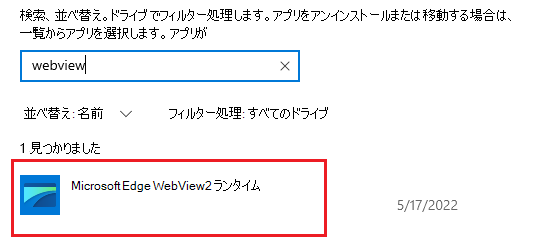
一覧に表示されない場合は、テスト環境に Microsoft Edge WebView2 をインストールします。
Mobile
Android
Microsoft 365 アプリをインストールして、物理 Android デバイスまたは Android エミュレーターで実行されている Teams 個人用タブ アプリをプレビューします。
Google Play で サポートされている Android デバイスを使用していることを確認します。
Android デバイスで Play ストア を起動します。
Teams アプリを実行するためにサポートされているホストを検索します。
- Microsoft 365 アプリ (旧称 Office) の場合は、Office を検索し、[ Microsoft 365 アプリ] を選択します。
- Outlook の場合は、Outlook を検索し、[ Microsoft Outlook] を選択します。
[ インストール ] ボタンを選択します。
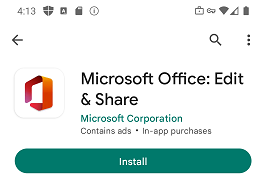
Microsoft 365 アプリを起動し、テスト テナントの資格情報でサインインします。
プロファイル (Me) > 設定 を開き、メニューの下部までスクロールします。
Android では、Microsoft 365 アプリ バージョン 16.0.15726.20000 以降と Outlook アプリ バージョン 4.2247.1 (52247812) 以降を使用していることを確認します。
iOS
iOS デバイスの TestFlight アプリ にプレリリース バージョンをインストールすることで、Outlook と iOS 用 Microsoft 365 アプリで実行されている Teams の個人用タブをプレビューできます。
- TestFlight のプレビュー バージョンにアクセスするには、CSAM/アカウント マネージャーから製品グループに連絡して招待を受けます。
- 選択したテスト デバイスに App Store から TestFlight アプリをインストールします。
- メール招待状を開き、招待メールに同意するか、パブリック リンクの招待に従ってベータ アプリをインストールします。
- Outlook アプリを起動し、テスト テナントの資格情報を使用してサインインします。
- プロファイル (Me) > 設定 を開き、メニューの下部までスクロールします。
- iOS では、Microsoft 365 アプリ バージョン 2.72.23030700 以降と Outlook アプリ バージョン 4.2310.0 (18999702) 以降を使用していることを確認します。
Visual Studio Code と Teams Toolkit 拡張機能をインストールする
必要に応じて、 Visual Studio Code を使用して、Teams アプリを Microsoft 365 と Outlook に拡張できます。
拡張機能 Teams Toolkit for Visual Studio Code (v2.10.0 以降) には、既存の Teams コードを Outlook および Microsoft 365 と互換性のあるものに変更するのに役立つコマンドが用意されています。 詳細については、「 Microsoft 365 と Outlook の Teams 個人用タブを有効にする」を参照してください。
次のステップ
Microsoft 365 間で実行する Teams アプリを作成または更新します。
関連項目
Platform Docs
フィードバック
以下は間もなく提供いたします。2024 年を通じて、コンテンツのフィードバック メカニズムとして GitHub の issue を段階的に廃止し、新しいフィードバック システムに置き換えます。 詳細については、「https://aka.ms/ContentUserFeedback」を参照してください。
フィードバックの送信と表示